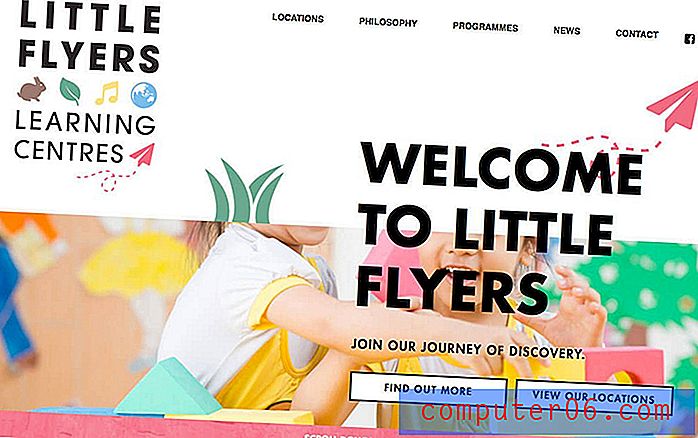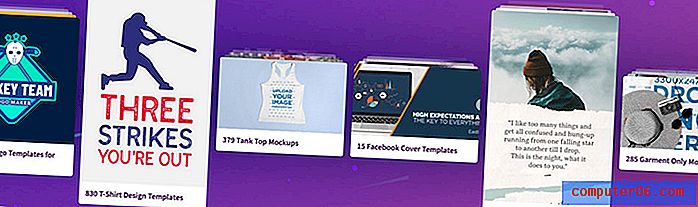Comment enregistrer une page Web dans OneNote sur un iPhone 5
OneNote est un programme étonnant de Microsoft qui vous permet de synchroniser des notes, des fichiers et des pages Web entre tous vos appareils. Une fois que j'ai commencé à l'utiliser, j'ai essentiellement abandonné presque tous les autres programmes que j'utilisais pour stocker des informations sur mon ordinateur.
Bien que l'application OneNote soit disponible sur l'iPhone 5 depuis un certain temps, elle a récemment obtenu une intégration très utile grâce à iOS 8. Vous pouvez maintenant envoyer des pages Web directement à OneNote à partir de votre navigateur Safari en quelques étapes simples.
Enregistrer dans OneNote dans Safari sur un iPhone
Les étapes ci-dessous supposeront que vous avez déjà téléchargé et configuré l'application OneNote sur votre iPhone 5. Sinon, vous pouvez lire cet article pour savoir comment.
Vous devrez également effectuer une mise à jour vers iOS 8 et disposer de la version la plus récente de OneNote installée sur votre appareil. Lisez ici pour savoir combien d'espace libre vous aurez besoin si vous devez encore installer la mise à jour iOS 8.
Étape 1: Ouvrez le navigateur Safari .

Étape 2: accédez au site Web que vous souhaitez enregistrer dans OneNote.
Étape 3: appuyez sur l'icône Partager en bas de l'écran.
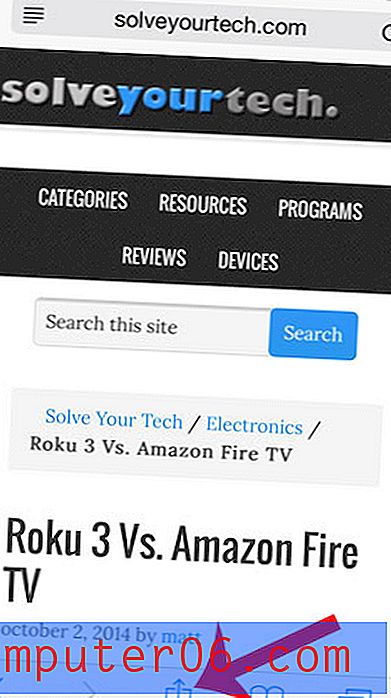
Étape 4: faites défiler vers le côté droit de la ligne supérieure, puis sélectionnez l'option Plus .
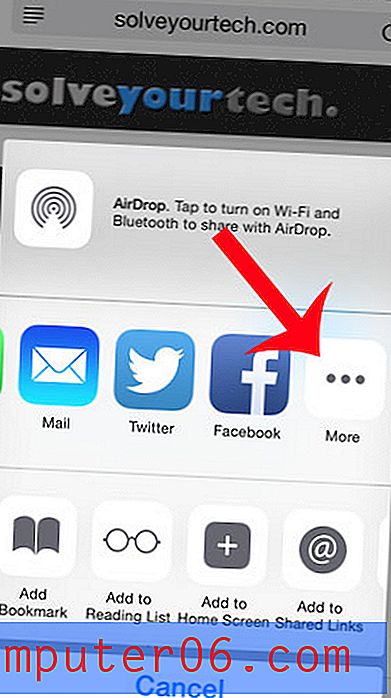
Étape 5: appuyez sur le bouton à droite de OneNote, puis sur Terminé dans le coin supérieur droit de l'écran.
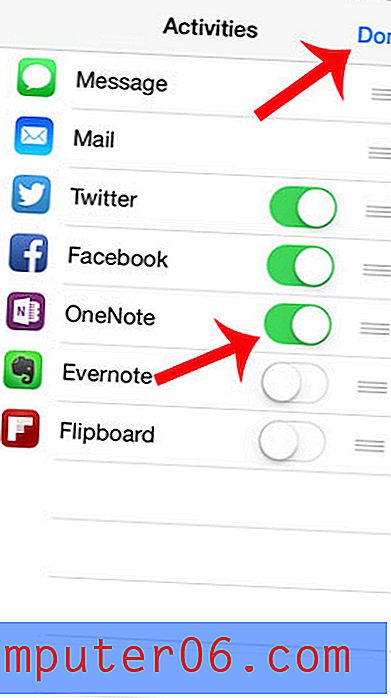
Étape 6: appuyez sur le bouton OneNote .
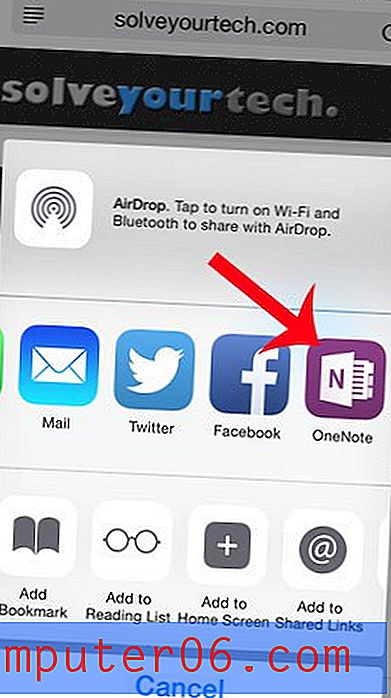
Étape 7: Appuyez sur le bouton Emplacement pour sélectionner le bloc-notes dans lequel vous souhaitez enregistrer le site, puis appuyez sur le bouton Envoyer en haut à droite de l'écran.

Avez-vous remarqué que vos contacts apparaissent maintenant sur le sélecteur d'applications après la mise à jour vers iOS 8? Vous pouvez cependant les supprimer de l'écran de changement d'application si vous n'aimez pas cette fonctionnalité.